Xena 知識庫
本頁介紹 XenaManager 應用程式的功能區功能表和其他應用程式級選單。
功能區功能表
XenaManager 具有類似於 Microsoft Word 等應用程式的現代功能區功能表。下面將介紹每個子功能表項。
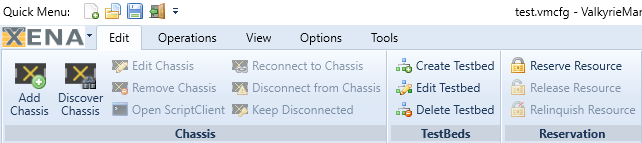
編輯功能表
此功能表包含主要的簡單編輯功能。每個函數都是上下文相關的,並且僅在「可用資源」樹視圖中選擇了適當的 資源 選擇時才啟用。
每個功能在本手冊的另一部分中進行了說明,本頁將不再進一步解釋。
操作功能表
此功能表包含可以對一個或多個資源執行更複雜的操作的函數。
釋放我的所有資源
此命令將釋放您保留的所有資源(機箱、模組和埠)。如果您有許多機箱、模組和/或埠,並且不想遍歷 可用資源 樹視圖以手動釋放您可能已預留的所有內容,則可以使用它來清理預留。
重置已用埠
此命令會將您保留的所有已用測試台埠重置為預設值。
放棄機箱資源
此命令將放棄任何人保留的選定機箱上的所有資源。
導入XM-1G測試台
使用此選項,您可以導入舊版 XenaManager 測試平台定義。只需按下該按鈕,然後選擇之前從舊版 XenaManager 導出的測試平台檔即可。將使用舊定義中的定義創建新的 XenaManager 測試平臺。
XenaManager 是以前的軟體,現在被 XenaManager 取代。
載入測試用例
使您能夠從 XenaManager 測試用例檔載入設置。
保存測試案例
使您能夠儲存當前測試平臺中所有埠的完整埠配置。
導入 XI 紀錄
導入 XenaIntegrator 紀錄記錄配置。
DHCP 用戶端
此命令啟動一個選定埠的 DHCP 用戶端。
配對流
此操作適用於在不同埠上定義的兩個流。它要求您在 「可用資源 」樹視圖中選擇兩個流。
調用時,它將確保為兩個流中的每一個定義的數據包標頭中的某些欄位指向另一個流。
- 乙太網段: DMAC 位址欄位將設置為對等埠的 MAC 位址。
- IPv4/IPv6 段: “目標 IP 位址”字段將設置為對等埠定義的IP 位址。
這應確保在啟動流量時,埠上的流量實際到達另一個埠。對於IP流量,如果兩個埠位於不同的IP子網上,則可能必須使用ARP解析IP閘道 MAC 位址。
預覽埠流量
此操作將使您能夠在開始測試之前預覽埠上發送的實際數據包。該函數要求您在「可用資源」樹檢視中選擇埠流。
- 調用時,該操作將執行以下操作:
- 如果埠當前處於活動狀態,則停止埠上的流量
- 將埠設置為Tx(關閉)到接收環回模式。
- 在埠本身上設置並開始捕獲
- 在埠上啟動流量
- 讓流量運行,直到捕獲緩衝區已滿。如果緩衝區仍未滿,流量也將在10秒後停止。
- 收集捕獲的數據包並將其保存到臨時檔中。
- 恢復保存的埠和流設置。
- 如果安裝了Wireshark,它將啟動以查看捕獲的數據包。否則,您必須使用「捕獲」面板來檢查數據包。
預覽流
此操作將使您能夠在開始測試之前預覽流上發送的實際數據包。如果您在流上定義了一個或多個修飾符,並希望確保結果看起來正確,則此功能特別有用。
該函數要求您在 「可用資源」 樹檢視中選擇單個流。
調用時,該操作將執行以下操作:
- 如果埠當前處於活動狀態,則停止埠上的流量
- 保存初始狀態后禁用埠上的所有其他流
- 將埠設置為 Tx(關閉)到接收 環回模式。
- 在埠本身上設置並開始捕獲
- 在埠上啟動流量
- 讓流量運行,直到捕獲緩衝區已滿。如果緩衝區仍未滿,流量也將在10秒後停止。
- 收集捕獲的數據包並將其保存到臨時檔中。
- 恢復保存的埠和流設置。
- 如果安裝了Wireshark,它將啟動以查看捕獲的數據包。否則,您必須使用「捕獲」面板來檢查數據包。
查看功能表
此功能表包含影響應用程式視覺外觀的功能。
面板佈局
選中 「凍結佈局 」複選框將禁用顯示或隱藏面板以及將面板拖動到其他停靠位置或使其可浮動的功能。您可以使用它來保護自己免受意外更改的影響。
按下設置面板可見性按鈕將打開一個對話框,允許您控制應用程式中可用的每個功能面板選項卡的 可見性 。您還可以隱藏任何面板,方法是選擇它,然後按下選項卡面板標題右側的小“X”,如相鄰的示例所示。要恢復面板,您可以使用上述對話框並按下隱藏面板名稱旁邊的複選框。
當您對佈局進行更改時,當您再次啟動應用程式時,將恢復新佈局。將佈局 重置為預設值 按鈕將刪除保存的佈局。下次啟動應用程式時,將恢復原始佈局。
應用主題
從功能表中選擇 XenaManager 的佈局主題。
流檢視設置
如果選取「流描述為標籤」選項,則流描述標籤將用於命名資源樹視圖中的流條目,而不是使用預設的「模組/埠號」標識。
在「流數據包標頭定義」面板中定義 MAC 位址時,可以通過選取中僅 MAC 以查找已使用的埠,將可選 MAC 位址清單限制為屬於標記為 已使用的埠的位址。
調試設置
本部分包含適用於高級用戶的設置。顯示軟體升級控制件將解鎖機箱和模組屬性中的手動軟體 升級控制件 。僅建議完全瞭解自己在做什麼的高級使用者才能執行此操作。
選項功能表
此功能表包含影響應用程式行為的各種函數。
設置使用者名
應用程式的預設使用者名是您的 Windows 使用者名。您可以使用此功能更改此設定。
將上次配置作為「開始」 打開
如果選取此選項,則上次關閉應用程式時處於活動狀態的設定檔將在下次應用程式啟動時自動重新打開。
放棄埠前詢問
如果選取此選項,系統將要求您確認是否確實要放棄其他使用者保留的埠。這也是推薦的設置。
計算UDP校驗和
對於不支持自動 UDP 校驗和計算的模組:嘗試基於具有全零有效負載且沒有 TPLD 的靜態標頭計算 UDP 校驗和。
同步開始全域統計資訊
如果選取此選項,如果 機箱韌體版本支援此功能,則全域統計資訊面板中的「啟動」按鈕將對埠使用同步埠啟動機制。
TX 零檢查時間
此屬性定義在按下「啟動流量」 後,在停止埠上的流量之前,埠上沒有流量的秒數。選擇 0 禁用此功能。
解碼 Xena 特普萊德
選中此框后,XenaManager 捕獲功能將嘗試解碼並顯示 Xena 捕獲的數據包中的 TPLD。
節省乙太網光纖接觸管理系統
選中此框后,XenaManager 捕獲功能將在生成PCAP檔時保存乙太網FCS。
保存選定的排序順序
保存為「可用資源」樹定義的機箱排序順序。重新啟動 XenaManager 時,將使用保存的選定排序順序。
重新排列機箱樹資訊
選取此框後,將顯示可用資源樹中的機箱資訊,從選定的機箱排序順序標準開始。
工具功能表
此功能表包含其他工具的各種快捷方式。
Xena 測試應用
此部分將顯示每個圖示 Xena 測試與 XenaManager 一起安裝的應用程式,例如 Xena2544、Xena1564 等。您可以通過按圖示按鈕啟動這些應用程式中的每一個。
支援
如果單擊「 生成支援存檔 」按鈕,應用程式將創建一個壓縮的 ZIP 存檔,其中包含當前載入的配置檔以及 日誌 和設置目錄的內容。然後,可以將此檔通過電子郵件發送給您的支援代表。
按兩下 探討 Xena 數據目錄 將在 XenaManager 的數據目錄中打開 Windows 資源管理員。在這裡,您可以找到設定和設置檔、日誌檔以及您可能已創建的任何支援存檔檔。
最小化功能區
默認情況下,功能區功能表將顯示為完全展開。為了釋放螢幕空間,您可以通過單擊功能表標題行中“説明”圖示旁邊的箭頭將其最小化,如下所示。您也可以使用快速功能表條中的小箭頭,如下所示。
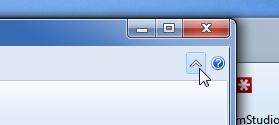 |
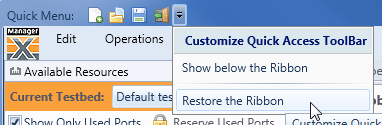 |
_______________________________________________________________________________
附加功能
應用程式功能表
可以通過按兩下 Xena 左上角的圖示,如下所示。
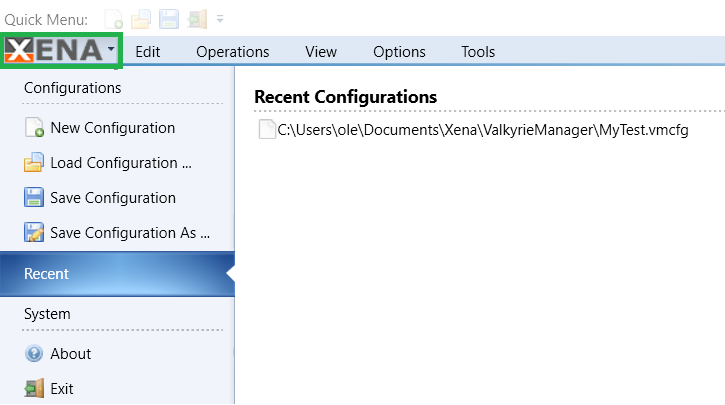
使用 「配置」 部分中的函數,可以創建新的測試配置、從檔載入現有配置或保存當前配置。
中間的「最近配置」部分允許您載入任何最近載入或保存的 配置 。
快速功能表工具列
應用程式頂部的 「快速功能表」 工具列提供了最常用的應用程式級命令的簡單快捷方式。

